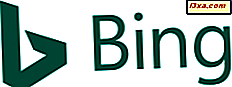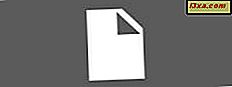
Heeft u een gemakkelijke manier nodig om het onderdeel Eigenaar invoeren toe te voegen aan het snelmenu in Windows 7 of Windows 8? Als u dat doet, hebben we twee opties voor u, beiden snel en betrouwbaar. Ze werken zowel met Windows Verkenner als met Verkenner .
OPMERKING: Als u deze optie opent vanuit het contextmenu, wordt de eigenaar van het geselecteerde bestand of de geselecteerde map automatisch gewijzigd in uw gebruikersnaam.
Voeg een bezitsinvoer toe aan het rechtsklikmenu - methode 1
Er zijn verschillende manieren om de Take Ownership- optie toe te voegen aan het snelmenu in Windows of in Verkenner. Het snelste is om een applicatie met de naam Ownership te gebruiken . Je kunt het hier vinden: Downloads Datumza. Daar ziet u verschillende apps vermeld. Zoek naar de ene met de naam Ownership en download deze naar uw computer.
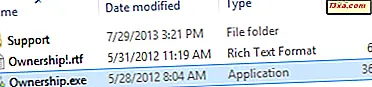
Pak het archief uit dat u zojuist hebt gedownload en voer het bestand Ownership.exe uit . Een UAC-prompt (User Account Control) wordt weergegeven. Bevestig dat u wilt dat de toepassing wordt uitgevoerd.

Klik vervolgens op Installeren . Dat is het!
Voeg een bezitsinvoer toe aan het rechtsklikmenu - methode 2
Een andere manier is om het Windows-register te bewerken en een aantal aangepaste items toe te voegen bij HKEY_CLASSES_ROOT\*\shell\takeownership .
Omdat dit een complex ding is om handmatig te doen, hebben we een registerbestand gemaakt dat u kunt downloaden en uitvoeren.
Het is te vinden in het archief dat aan het einde van dit artikel is bijgevoegd. Download het archief en extraheer de inhoud. U ziet een bestand met de naam Add_Take_Ownership.reg . Voer het uit!

U ontvangt verschillende aanwijzingen. Eerst wordt een beveiligingswaarschuwing getoond. Druk op Uitvoeren .

Vervolgens wordt een prompt voor Gebruikersaccountbeheer (UAC) weergegeven. Klik op Ja .

Vervolgens vraagt de Register-editor u of u dit bestand wilt uitvoeren. Klik op Ja .

Ten slotte wordt u geïnformeerd dat de sleutels en waarden in dit bestand zijn toegevoegd aan het Windows-register. Klik op OK .

Praten over het tegenkomen van te veel prompts. :)
Aan het einde van deze oefening klikt u met de rechtermuisknop op een willekeurige map en ziet u het item Eigenaar worden .

De invoer voor eigendom verwijderen verwijderen - methode 1
Als u de Ownership- applicatie hebt gebruikt om Take Ownership toe te voegen aan het snelmenu, kunt u dit item verwijderen met hetzelfde programma.
Voer het bestand Ownership.exe uit, klik op Ja in de UAC-prompt en klik vervolgens op Installatie ongedaan maken .

Zonder verdere bevestiging wordt de invoer verwijderd.
De invoer van eigendom verwijderen - methode 2
U kunt ook het archief gebruiken dat aan het einde van dit artikel is bijgevoegd. Download het en extraheer de inhoud. Je ziet een bestand met de naam Remove_Take_Ownership.reg .

Voer het uit en u zult exact dezelfde prompts doorlopen die werden getoond bij het toevoegen van dit item. Bevestig dat u dit bestand wilt uitvoeren en laat het zijn ding doen. Nu wordt het onderdeel Eigenaar nemen verwijderd uit het snelmenu in Windows / File Explorer.
Conclusie
Met de twee oplossingen die in dit artikel worden genoemd, kunt u met minimale inspanning eigenaar worden van bestanden en mappen. Ik hoop dat je ze nuttig hebt gevonden. Lees de artikelen die hieronder worden aanbevolen voor handigere tips en trucs.
Downloadlink: ownership.zip